
このチュートリアルでは、Debian 11にLAMPスタックをインストールする方法を紹介します。知らない人のために、LAMPスタックは使用されるオープンソースツールの一般的なセットです。 LAMP Stackは、Linuxをオペレーティングシステムとして、ApacheをWebサーバーとして、MariaDB / MySQLをデータベースサーバーとして、PHPをスクリプト言語として使用するWeb開発プラットフォームです。非常に広く使用されています。高性能のWebアプリケーションを提供するための実証済みのソフトウェアセットを提供します。
この記事は、少なくともLinuxの基本的な知識があり、シェルの使用方法を知っていること、そして最も重要なこととして、サイトを独自のVPSでホストしていることを前提としています。インストールは非常に簡単で、ルートアカウントで実行されていますが、そうでない場合は、'sudoを追加する必要があります。 ルート権限を取得するコマンドに‘。 Debian 11(Bullseye)にLAMPスタックを段階的にインストールする方法を紹介します。
前提条件
- 次のオペレーティングシステムのいずれかを実行しているサーバー:Debian 11(Bullseye)。
- 潜在的な問題を防ぐために、OSの新規インストールを使用することをお勧めします。
- サーバーへのSSHアクセス(またはデスクトップを使用している場合はターミナルを開く)
non-root sudo userまたはroot userへのアクセス 。non-root sudo userとして行動することをお勧めします ただし、ルートとして機能するときに注意しないと、システムに害を及ぼす可能性があるためです。
Debian11BullseyeにLAMPスタックをインストールする
ステップ1.ソフトウェアをインストールする前に、次のaptを実行して、システムが最新であることを確認することが重要です。 ターミナルのコマンド:
sudo apt update sudo apt upgrade
ステップ2.ApacheWebサーバーをインストールします。
デフォルトでは、Apache WebサーバーパッケージはDebianリポジトリに含まれています。次のコマンドを実行してインストールします:
sudo apt install apache2 apache2-utils
apacheのビルドとバージョンを確認してください:
apache2 -v
Apacheがインストールされたら、以下のコマンドを使用してサービスステータスを確認します。
sudo systemctl status apache2
URLを参照してApacheのインストールを確認することもできますhttp://your-ip-address 。次の画面にApacheテストページが表示されます。
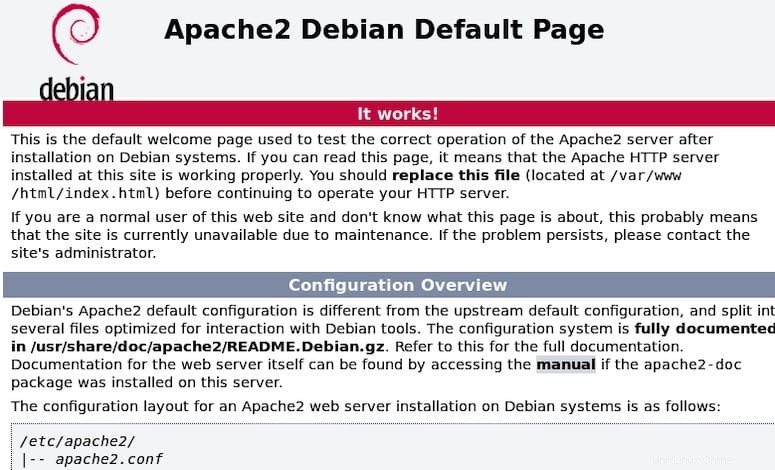
ステップ3.MariaDBデータベースサーバーをインストールします。
MariaDBのインストールを開始するには、次の手順に従います。
sudo apt install mariadb-server mariadb-client
インストールが完了したら、次のコマンドを発行して、データベースサーバーが実行されているかどうかを確認します。
sudo systemctl status mariadb
デフォルトでは、MariaDBは強化されていません。mysql_secure_installationを使用してMariaDBを保護できます。 脚本。ルートパスワードを設定し、匿名ユーザーを削除し、リモートルートログインを禁止し、テストデータベースと安全なMariaDBへのアクセスを削除する各手順を注意深く読んでください。
mysql_secure_installation
次のように構成します:
- Set root password? [Y/n] y - Remove anonymous users? [Y/n] y - Disallow root login remotely? [Y/n] y - Remove test database and access to it? [Y/n] y - Reload privilege tables now? [Y/n] y
MariaDBにログインするには、次のコマンドを使用します(MySQLデータベースにログインする場合と同じコマンドであることに注意してください):
mysql -u root -p
ステップ4.PHPをインストールします。
デフォルトでは、PHPのバージョンはDebian 11 Bullseyeで利用できます。次のコマンドを使用して、他の一般的に使用される拡張機能とともにPHPをインストールできます。
sudo apt install php libapache2-mod-php php-cli php-fpm php-json php-pdo php-mysql php-zip php-gd php-mbstring php-curl php-xml php-pear php-bcmath
次に、Apacheモジュールがまだ有効になっていない場合は有効にしてから、Webサーバーを再起動します。
a2enmod php7.4
PHPがインストールされたら、次のコマンドを使用してPHPのバージョンを確認します。
php -v
手順5.ファイアウォールを構成します。
ファイアウォールを介したApache HTTPサーバーの許可:
sudo ufw status sudo ufw allow 80/tcp sudo ufw allow 443/tcp sudo ufw reload sudo ufw enable
ステップ6.LAMPスタックをテストします。
LAMPスタックをテストするために、ApacheサーバーのデフォルトのドキュメントルートにPHPファイルを配置します。
echo "<?php phpinfo(); ?>" > /var/www/html/info.php
ファイルを保存して終了します。次に、システムでブラウザを開き、http://your-ip-address/info.phpと入力します。
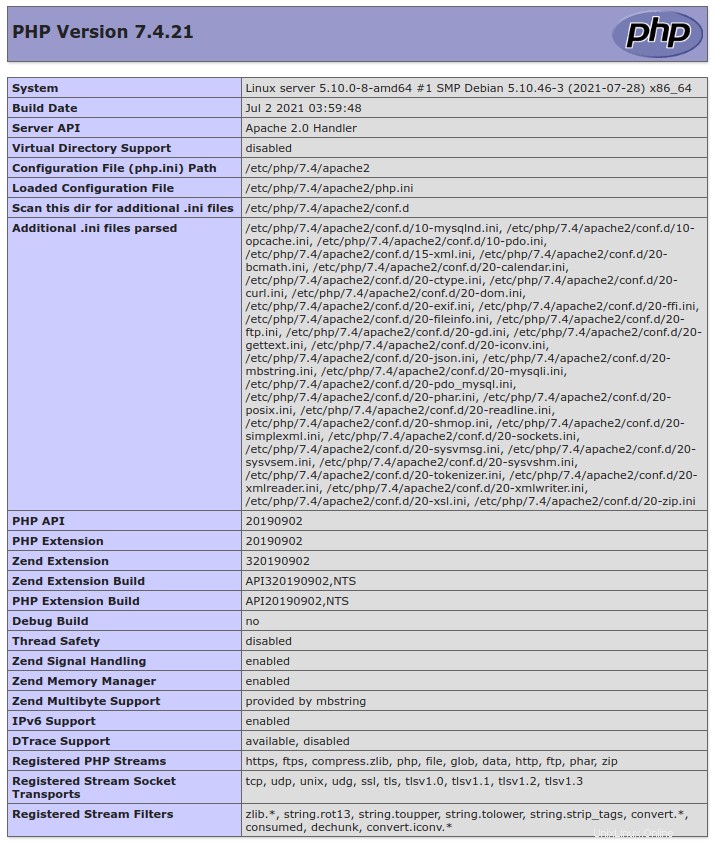
おめでとうございます!LAMPが正常にインストールされました。Debian11Bullseyeに最新バージョンのLAMPスタックをインストールするためにこのチュートリアルを使用していただきありがとうございます。追加のヘルプや役立つ情報については、公式のLAMPを確認することをお勧めします。ウェブサイト。